آموزش حذف اپل آیدی (Apple ID) از روی گوشی آیفون
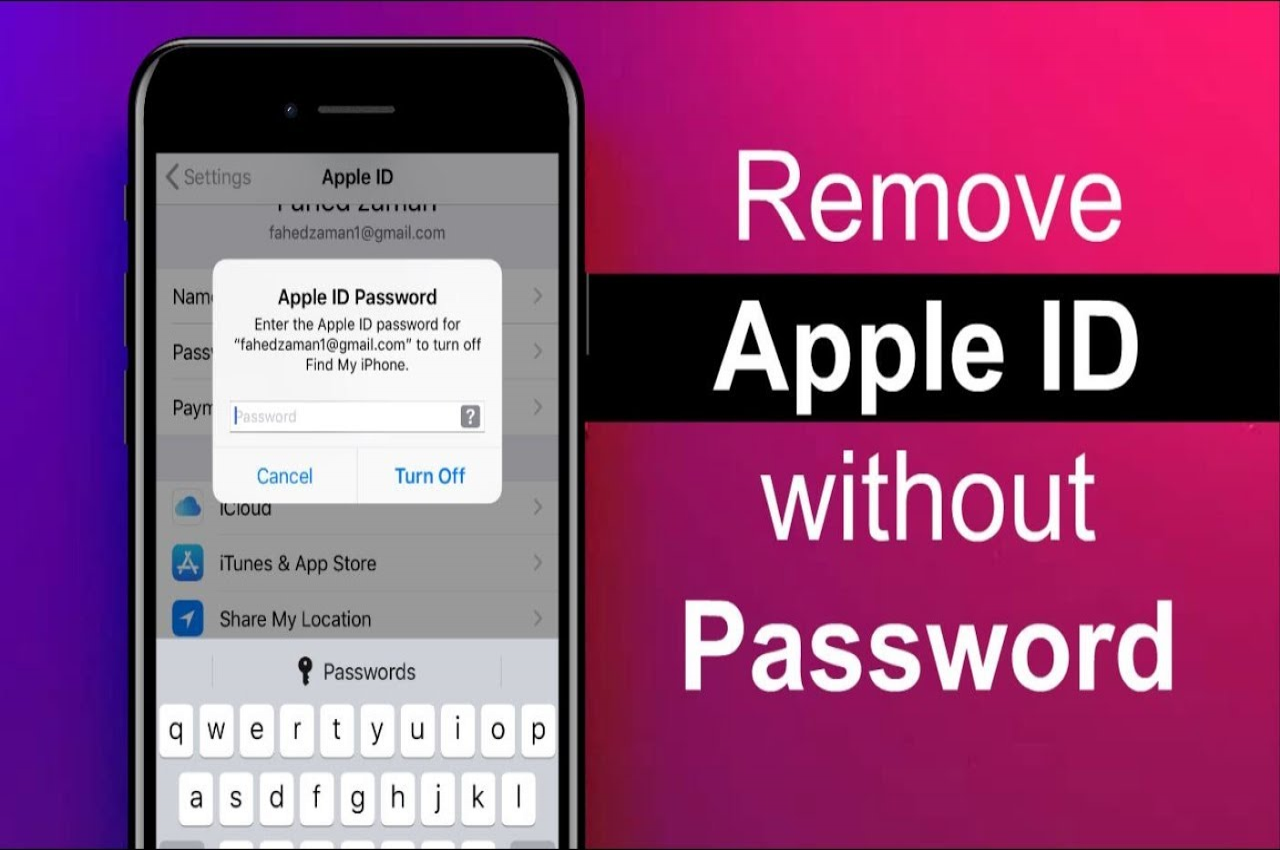
شاید تاکنون به دلایل مختلف مانند تغییر اسم اپل آیدی، فراموش کردن رمز، فروش گوشی آیفون و... تصمیم به حذف اپل آیدی خود گرفته باشید. وقتی رمز اپل آیدی را فراموش کنید، دو راه وجود دارد: یا باید رمز را بازیابی کنید و یا اپل آیدی را از روی آیفون خود حذف کنید. در این مطلب قصد داریم روش حذف Apple ID را از روی دستگاههای اپل را آموزش دهیم. با پاک کردن اپل آیدی از روی دستگاه (آیفون، آیپد، آیپاد، مک بوک و...)، تمام اطلاعاتی که بر روی دستگاه و اپل آیدی وجود داشته باشد، پاک شده و هیچ راه برگشتی برای آنها وجود ندارد. حتما قبل از حذف اپل آیدی بک آپ کلی از گوشی آیفون خود تهیه کنید. با اپل سنتر همراه باشید.
فهرست مطالب
در صورتی که با روش زیر یا هر روش دیگری موفق به حذف اپل ایدی نشدید میتوانید مستقیما با شماره ۰۹۱۶۶۳۲۴۲۰۰ تماس بگیرید تا در صورت قابل انلاک بودن یا قابل حذف شدن اپل ایدی سرویس و خدمات مورد نظر به شما ارائه شود.
محصولات:
قاب سیلیکونی ایفون
بیشتر بخوانید:
اگر اپل آیدی خود را حذف کنیم چه اتفاقی میافتد؟
اگر به هر دلیلی مجبور به حذف اپل آیدی خود شدید، باید قبل اطلاع داشته باشید که چه اتفاقی برای فایلها و برنامههای گوشی رخ میدهد. در اینجا به چند مورد از اتفاقاتی که پس از حذف اپل آیدی رخ میدهد را اشاره میکنیم:
- عکسها، ویدیوها و سایر اسنادی که بر روی آی کلود (iCloud) یا خود دستگاه ذخیره شدهاند، برای همیشه پاک خواهد شد.
- دیگر نمیتوانید از سرویسی که به اپل آیدی نیاز دارد. برای مثال نمیتوانید از App Store استفاده کنید. همچنین سرویس Apple Cash نیز از کار خواهد افتاد. پس حتما نقل و انتقالهای مالیتان را انجام دهید.
- تمامی خریدها نیز برای همیشه پاک خواهد شد و اشتراکهای خریداری شده به طور خودکار کنسل میشود.
حذف اپل آیدی از طریق تنظیمات گوشی آیفون
حذف اکانت اپل آیدی از طریق تنظیمات بسیار راحت میباشد و حتما باید رمز عبور آن را به یاد داشته باشید و از اطلاعات نسخه پشتیبان تهیه نمایید. همچنین Find My iPhone گوشی آیفون خاموش باشد.
- Settings گوشی آیفون را باز کنید.
- بر روی نام خود تپ کنید و به قسمت iTunes and App Store بروید.
- بر روی اپل آیدی خود تپ کنید.
- به پایین لیست بروید تا به گزینهی Remove This Device برسید. با لمس این گزینه بلافاصله از حساب اپل آیدی خارج خواهید شد. با حذف اپل آیدی یک اعلان ورود با اپل آیدی جدید برای شما نمایش داده خواهد شد.
حذف اپل آیدی بدون داشتن رمز عبور
در بالا روش حذف اپل آیدی با داشتن رمز عبور را به شما آموزش دادیم اما اگر رمز اپل آیدی خود را فراموش کرده باشیم، باید چه کار کنیم؟ اولین کار دانلود برنامه LockWiper است. این برنامه کارایی زیادی دارد که یکی از آنها حذف اپل آیدی بدون پسورد است. این برنامه بر روی سیستمهایی که از ویندوز و مک پشتیبانی میکنند، نصب میشود.
حذف اپل ایدی با کامپیوتر بسیار ساده است و فقط کافیست مراحل زیر را به درستی انجام دهید.
روش حذف اپل آیدی از گوشی بدون رمز عبور
برای حذف اپل آیدی از گوشی، در صورت نداشتن پسوورد اپل آیدی یا فراموش کردن آن، مراحل زیر را اجرا کنید.
- ابتدا باید به settings دستگاه خود بروید و در بالای صفحه، بر روی قسمتی که اسم اپل آیدی شما قرار دارد، کلیک کنید.
- سپس در صفحه بعد گزینه iCloud را پیدا کنید. اگر رو به روی گزینه ”iCloud” واژه “off” را مشاهده کردید، میتوانید به راحتی با زدن گزینه ”Sign Out” اپل آیدی خود را بدون داشتن پسوورد حذف کنید
- اگر iCloud شما خاموش نبود، تنها در صورتی که رمز صحیح اپل آیدی خود را دارید، بر روی گزینه ”Sign Out” کلیک کنید و پس از وارد کردن ”username” و ”password” میتوانید اپل آیدی را حذف کنید.
- توجه داشته باشید اگر نمی خواهید همراه با حذف اپل آیدی اطلاعات iCloud که میتواند شامل (مخاطبین، عکسها، یاداشتها و… ) باشد از روی گوشی شما حذف شوند، کافیست پس از وارد کردن ”password” پاسخ سوال بعدی در بخش تنظیمات را گزینه ”merge” انتخاب کنید .
روش استفاده از نرم افزار iMyFone LockWiper:
بعد از شناسایی گوشی قفل آن را باز کنید و بر روی گزینه Trust This Device تپ کنید. در غیر این صورت اجازه انجام هیچ کاری به کامپیوتر داده نمیشود.
1. پس از نصب این برنامه باید یک حساب کاربری ایجاد کنید که کاملا رایگان بوده و تنها به یک ایمیل و رمز عبور نیاز دارید.
2. پس از ساخت حساب کاربری، گوشی آیفون خود را به کامپیوتر متصل کنید.
3. با متصل کردن گوشی و شناسایی آن بر روی Remove Apple ID کلیک کنید و Start Unlocking را انتخاب کنید تا فرایند آنلاک و حذف اپل آیدی بدون پسورد آغاز شود.
4. پس از انجام مراحل فوق دستگاه شما آماده شده و اپل آیدی (Apple ID) از روی آن حذف شده است.
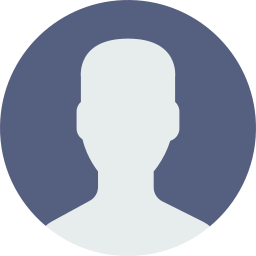

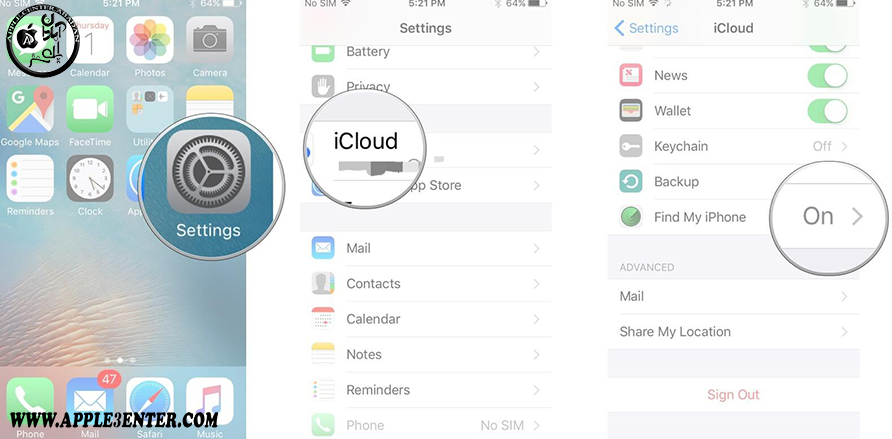
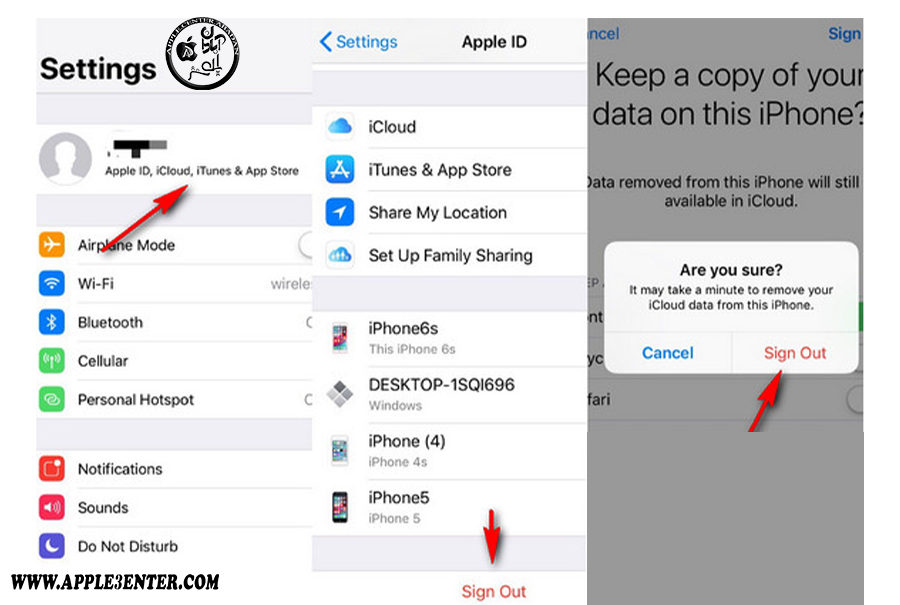

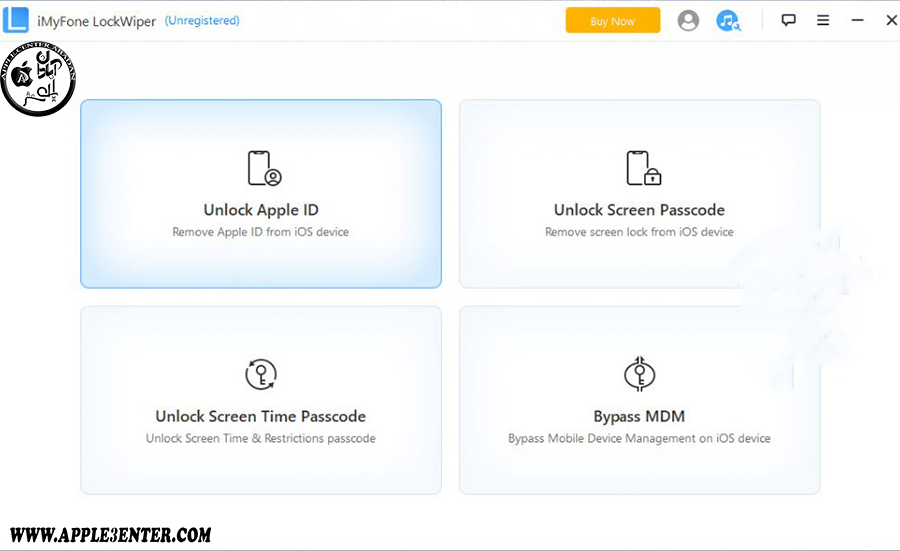
27 دیدگاه
sara
12 تیر 1400 ساعت 11:54EHSAN
27 تیر 1400 ساعت 22:48EHSAN
27 تیر 1400 ساعت 22:48مریم
25 مرداد 1400 ساعت 14:35پویا جوکار
25 مرداد 1400 ساعت 19:46شیما
20 مهر 1400 ساعت 06:56پویا جوکار
21 مهر 1400 ساعت 17:43مبینا
29 آبان 1400 ساعت 09:04پویا جوکار
29 آبان 1400 ساعت 19:02اسما
12 آذر 1400 ساعت 09:01پویا جوکار
26 آذر 1400 ساعت 02:54شیوا
18 آذر 1400 ساعت 08:25پویا جوکار
26 آذر 1400 ساعت 03:03ازیتا
14 دی 1400 ساعت 05:02ازیتا
14 دی 1400 ساعت 05:05پویا جوکار
05 بهمن 1400 ساعت 02:26یاشار
24 دی 1400 ساعت 05:50پویا جوکار
05 بهمن 1400 ساعت 02:30قاسم تقوی
10 اسفند 1400 ساعت 10:44پویا جوکار
17 اسفند 1400 ساعت 20:04امیر عادلی
17 اسفند 1400 ساعت 03:32پویا جوکار
17 اسفند 1400 ساعت 20:06امیر
23 اسفند 1400 ساعت 01:30مهدی
24 اسفند 1400 ساعت 16:55پویا جوکار
02 فروردین 1401 ساعت 20:06Yaavar
25 اسفند 1400 ساعت 23:16پویا جوکار
02 فروردین 1401 ساعت 20:01Yaavar
05 فروردین 1401 ساعت 02:32پویا جوکار
19 فروردین 1401 ساعت 20:23حانیه
30 فروردین 1401 ساعت 20:35پویا جوکار
10 اردیبهشت 1401 ساعت 18:14زهرا
02 خرداد 1401 ساعت 12:10پویا جوکار
14 خرداد 1401 ساعت 18:40مجتبی
07 خرداد 1401 ساعت 16:53امین
31 شهریور 1401 ساعت 12:44Mina
07 بهمن 1401 ساعت 21:03Nosrat Samadi
17 اسفند 1401 ساعت 10:12پویا جوکار
18 تیر 1402 ساعت 21:33ادریس
26 اسفند 1401 ساعت 10:13پویا جوکار
18 تیر 1402 ساعت 21:35Ali
14 مرداد 1402 ساعت 22:15پویا جوکار
15 مرداد 1402 ساعت 04:37یگانه بارانی
11 شهریور 1402 ساعت 21:41فرشته
23 مهر 1402 ساعت 01:07پویا جوکار
23 مهر 1402 ساعت 18:54